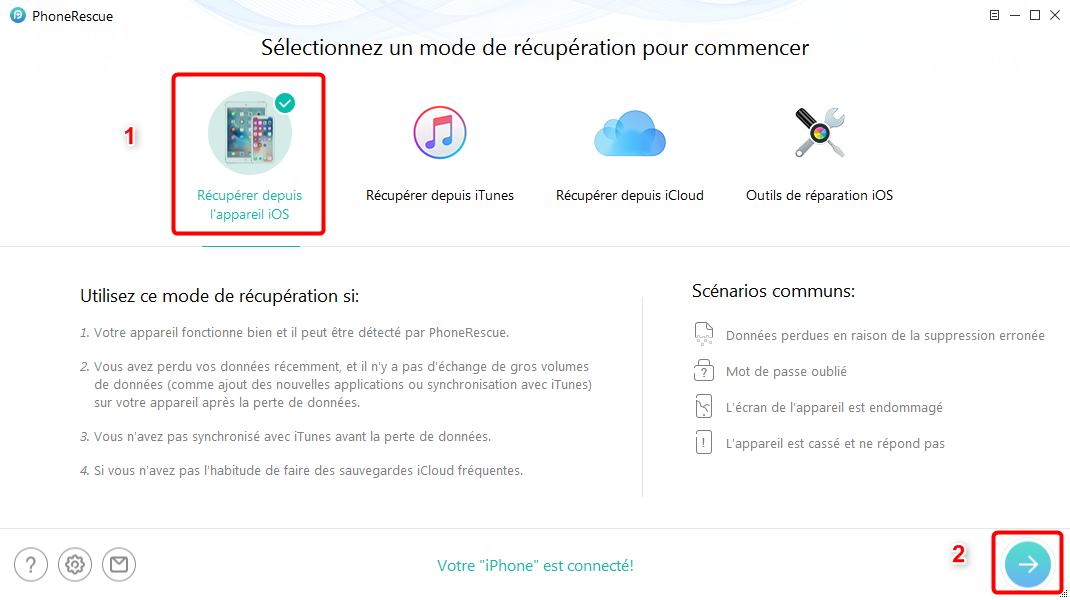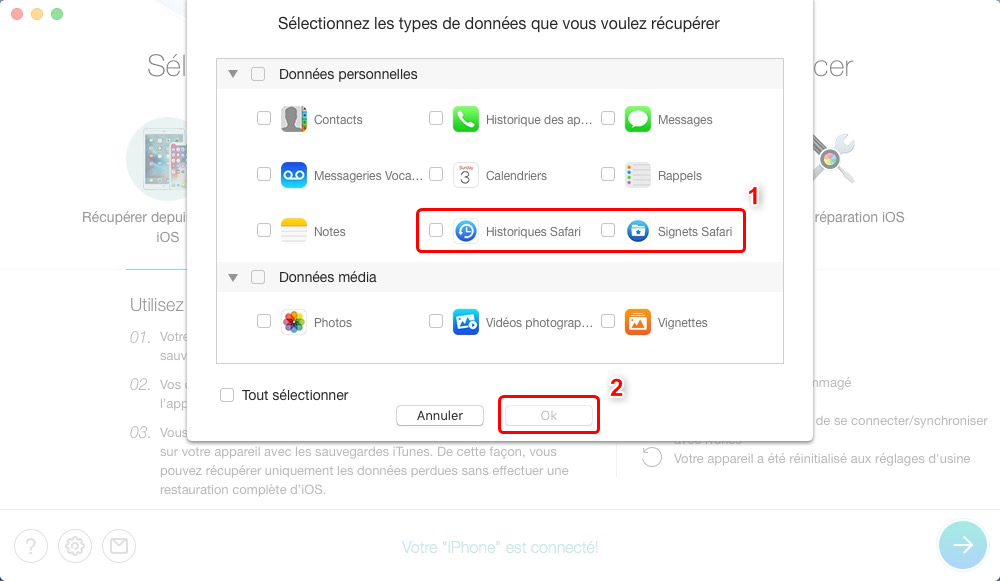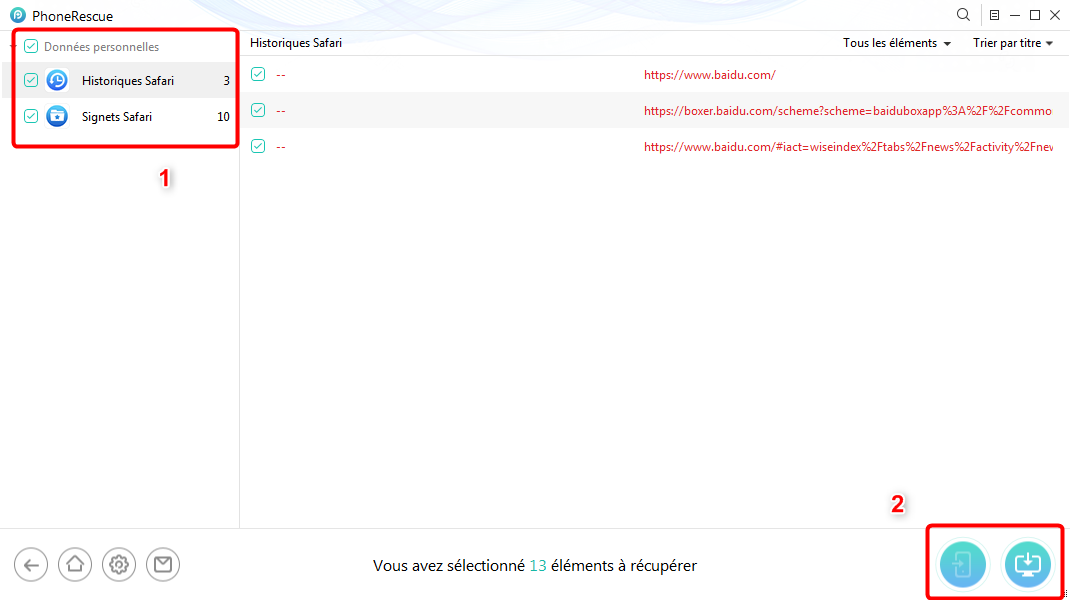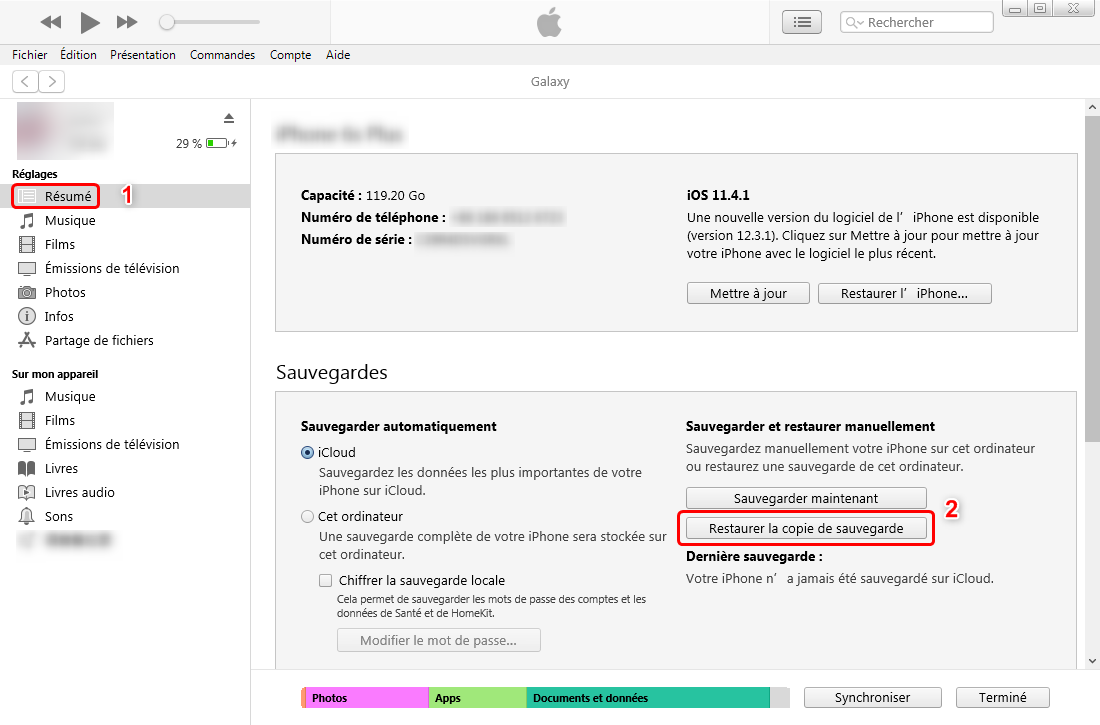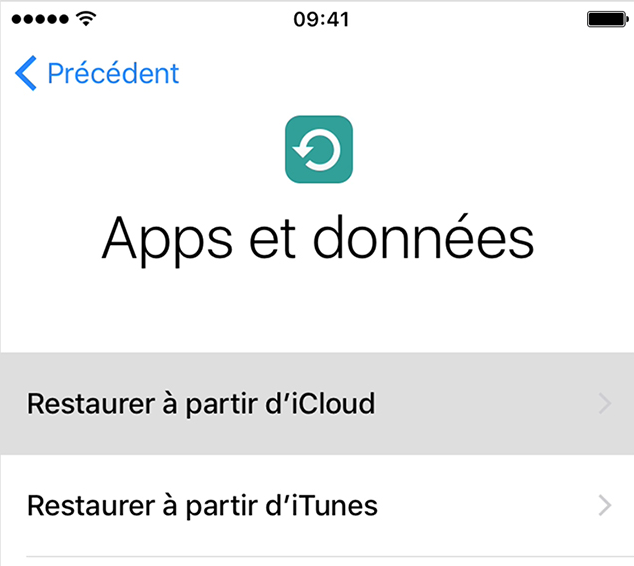Comment récupérer rapidement les signets Safari perdues iPhone 13 sous iOS 15/14
À la recherche d’un moyen facile de récupérer les signets et favoris sur Safari perdues iPhone suite à la perte? Vous obtiendrez une façon efficace à retrouver les favoris et signers disparues sur cet article.
Après la sortie de la dernière version iOS 15, de nombreux utilisateurs d’Apple ont déclaré que leurs signets Safari pour iPhone 13/13 Mini/13 Pro/13 Pro Max et iPad avaient disparu après la mise à jour vers iOS 15. Les signets Safari, y compris ceux de favoris disparus, pouvant collecter vos pages préférées ou des vidéos mémorisées depuis longtemps. Vous devez être très contrarié de perdre toutes ces pages précieuses. Mais ne vous inquiétez pas, vous avez encore la chance de les récupérer. Nous décrivons ici 3 méthodes sur la façon de réparer les « signets Safari iPhone dans iOS 15 ».
Veuillez lire : La liste complète des questions sur iOS 15 >
1. Comment récupérer les signets Safari disparus iPhone 13 sous iOS 15/14 directement
PhoneRescue – Récupération de données iOS est un logiciel conçu pour le système iOS, qui vous permet de récupérer directement les signets Safari perdues iPhone 13/13 Mini/13 Pro/13 Pro Max après la mise à jour iOS 15/14 sans sauvegarde iTunes ou iCloud. Vous pouvez prévisualiser et sélectionner aucunes données que vous voulez, vous n’avez pas besoin de prendre le temps à restaurer toute la sauvegarde. De plus, PhoneRescue prend en charge 30+ type de données à récupérer : contacts, SMS, vidéos, photos, musique, notes…
Étape 1. Téléchargez et installez PhoneRescue pour iOS vers votre ordinateur.
Étape 2. Démarrez PhoneRescue > Sélectionnez Récupérer depuis l’appareil iOS > Cliquez sur le bouton Continuer.
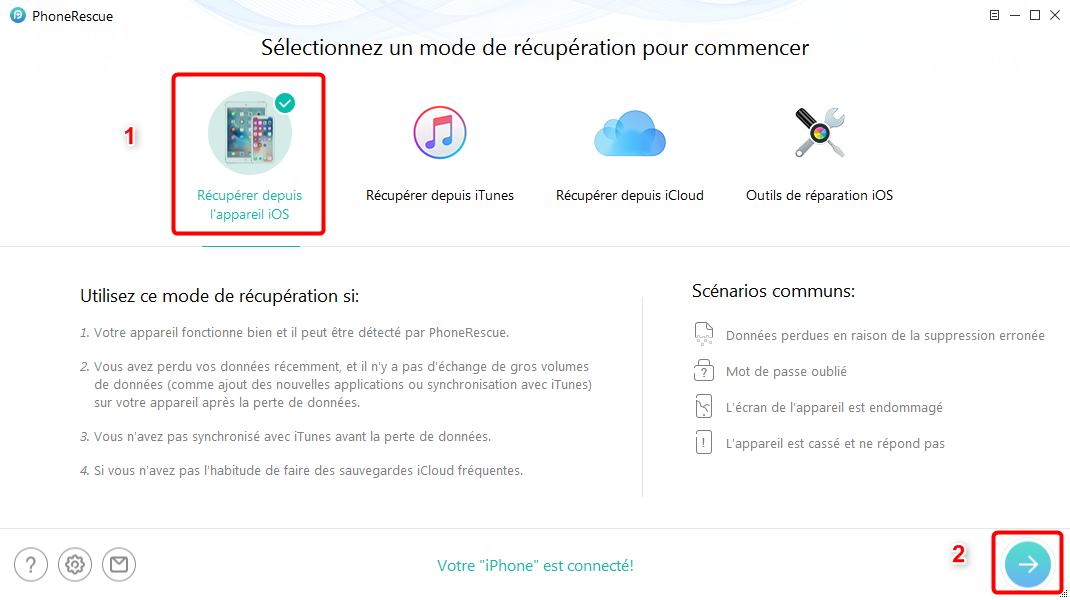
Comment récupérer les signets Safari disparues iPhone sous iOS 13/12 – étape 2
Étape 3.Choississez Historiques Safari et Signets Safari > Veuillez attendre le scan.
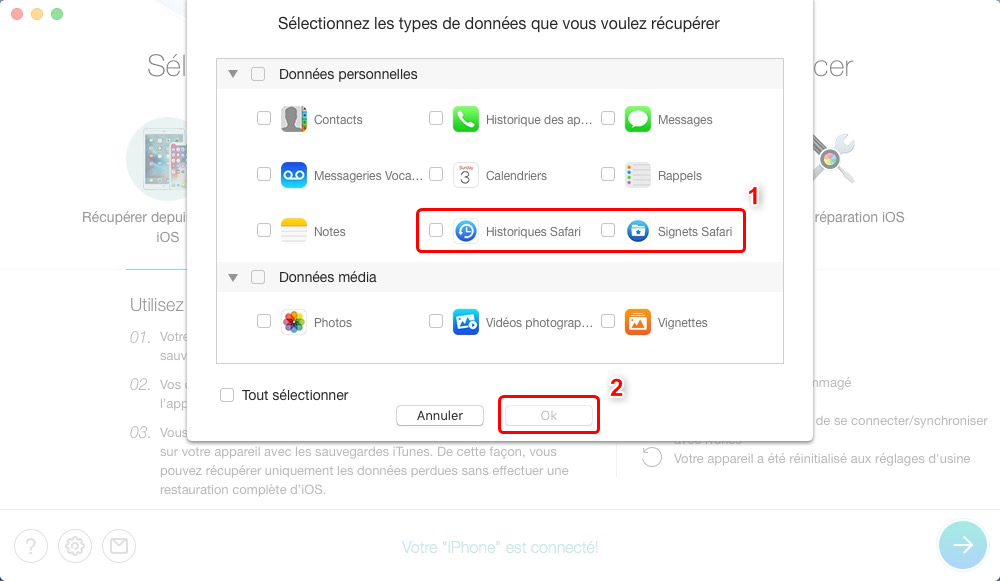
Comment retrouver les favoris sur Safari iPhone sous iOS 13/12 – étape 3
Étape 4.En fonction des résultats d’analyse, sélectez les fichiers Safari dont vous avez besoin > Choisissez les récupérer vers votre ordinateur ou appareil > Attendez la restauration, les signets y apparaîtront.
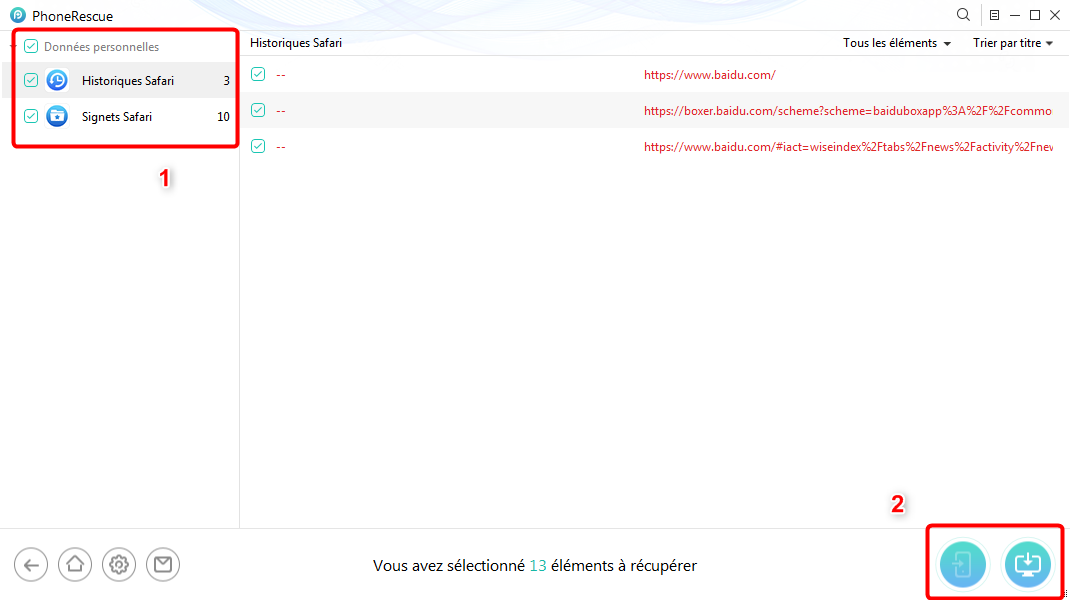
Retrouver les signets Safari disparues iPhone après mise à jour iOS 13/12 – étape 4
2. Comment récupérer les signets Safari disparus iPhone 13 sous iOS 15/14 depuis iTunes
Avant tout, vous avez la sauvegarde iTunes dans votre ordinateur, ainsi vous pouvez récupérer les données diaprues depuis la sauvegarde iTunes. Suivez les étapes suivants pour les retrouver:
1. Ouvrez iTunes et connectez votre appareil iOS à l’ordinateur.
2. Cliquez sur icône d’appareil > Cliquez sur Restaurer la sauvegarde.
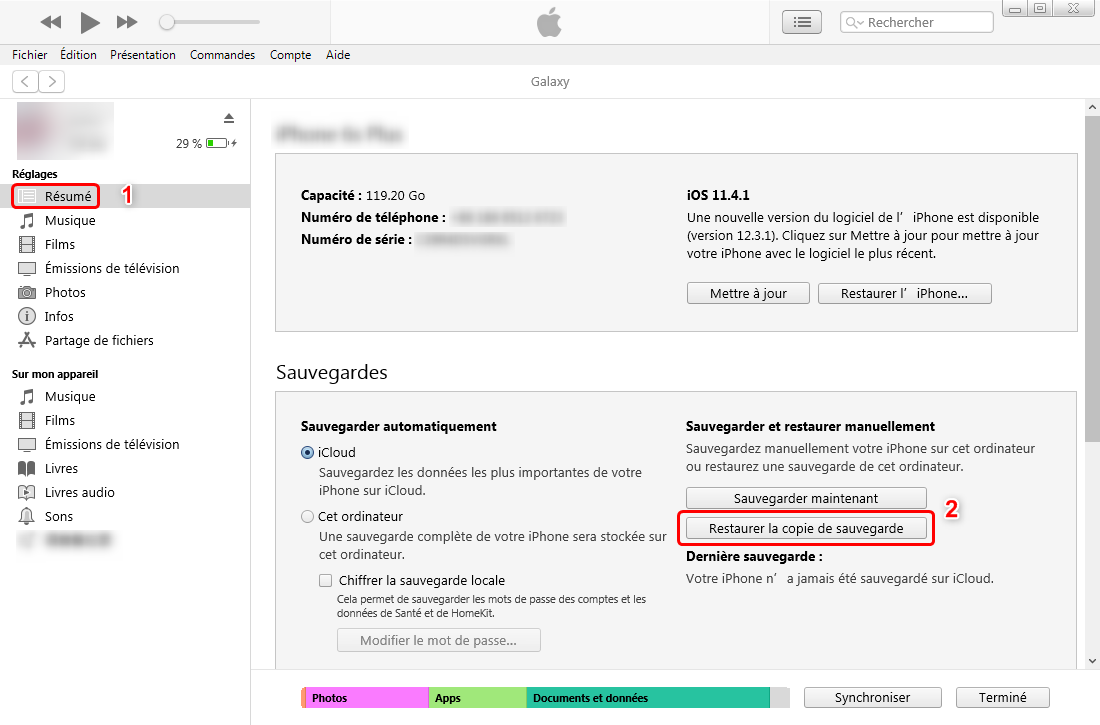
Restaurer historique de Safari sur sauvegarde iTunes – étape 2
3. Choisissez une sauvegarde, cliquez sur le bouton Restaurer.

Sélectez une sauvegarde convenable – étape 3
Après la restauration iTunes, les données existantes sur iPhone 13 seront effacées, si vous ne voulez pas aucune perte, veuillez consulter à la méthode 1.
3. Comment récupérer les signets Safari disparus iPhone 13 sous iOS 15/14 depuis iCloud
Pour retrouver les signets perdus avec une sauvegarde iCloud, assurez que vous avez activé la sauvegarde iCloud et votre appareil est connecté au réseau Wi-Fi stable.
Sur votre appareil allez au Réglages > Général > Réinitialiser > Saisissez le code > Restaurer à partir d’iCloud > Choisissez la sauvegarde que vous voulez récupérer.
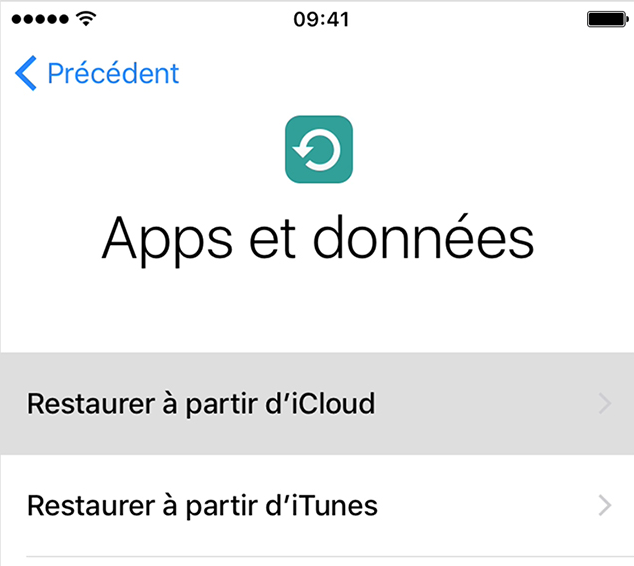
Comment récupérer les signets Safari disparus iOS 15/14 depuis iCloud
La restauration iCloud ne récupére que toute la sauvegarde vers l’appareil et nécessite la configuration nouvelle, si vous voulez la récupération souple sans perte, veuillez suivre à la méthode 1.
Conclusion
Vous avez terminé la récupération directe des signets Safari perdues iPhone 13/13 Mini/13 Pro/13 Pro Max après la mise à jour iOS 15/14 si facilement. Maintenant, vous pouvez télécharger PhoneRescue pour faire un essai gratuit. Si cet article vous trouvez utile, merci de le partager; si vous avez les questions, merci de nous laisser un commentaire.
PhoneRescue pour iOS – Récupérer les signets Safari iPhone
- Récupérer 30+ types de fichiers iOS vers l’ordinateur et l’appareil iOS dans quelque minutes.
- Extraire les données dont vous avez besoin depuis la sauvegarde iTunes et iCloud avec prévisualisation, sans aucune perte.
- Il est compatible avec toutes les versions des appareils iOS, et sous système Windows et Mac.

Audrey Jeunet


Membre de l'équipe iMobie, fanatique de l'appareil intelligent, se passionne pour chercher et fournir les solutions professionnelles liées à Apple et à Android.
FocuSee
Screenify
AnyEnhancer
Vozard
AnyMiro
AnyFix
 PhoneClean
PhoneClean MacClean
MacCleanWinOptimizer
 M1 App Checker
M1 App CheckerHeic Converter